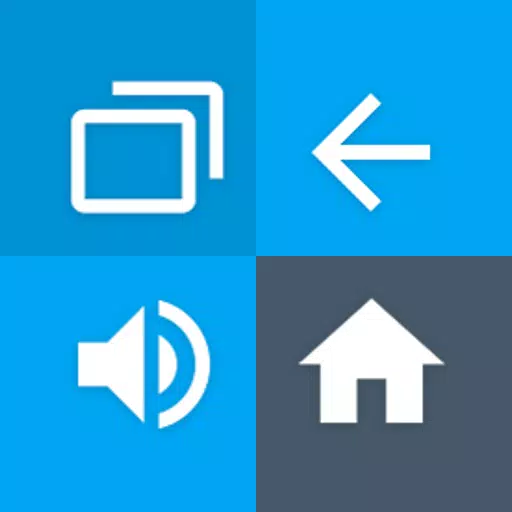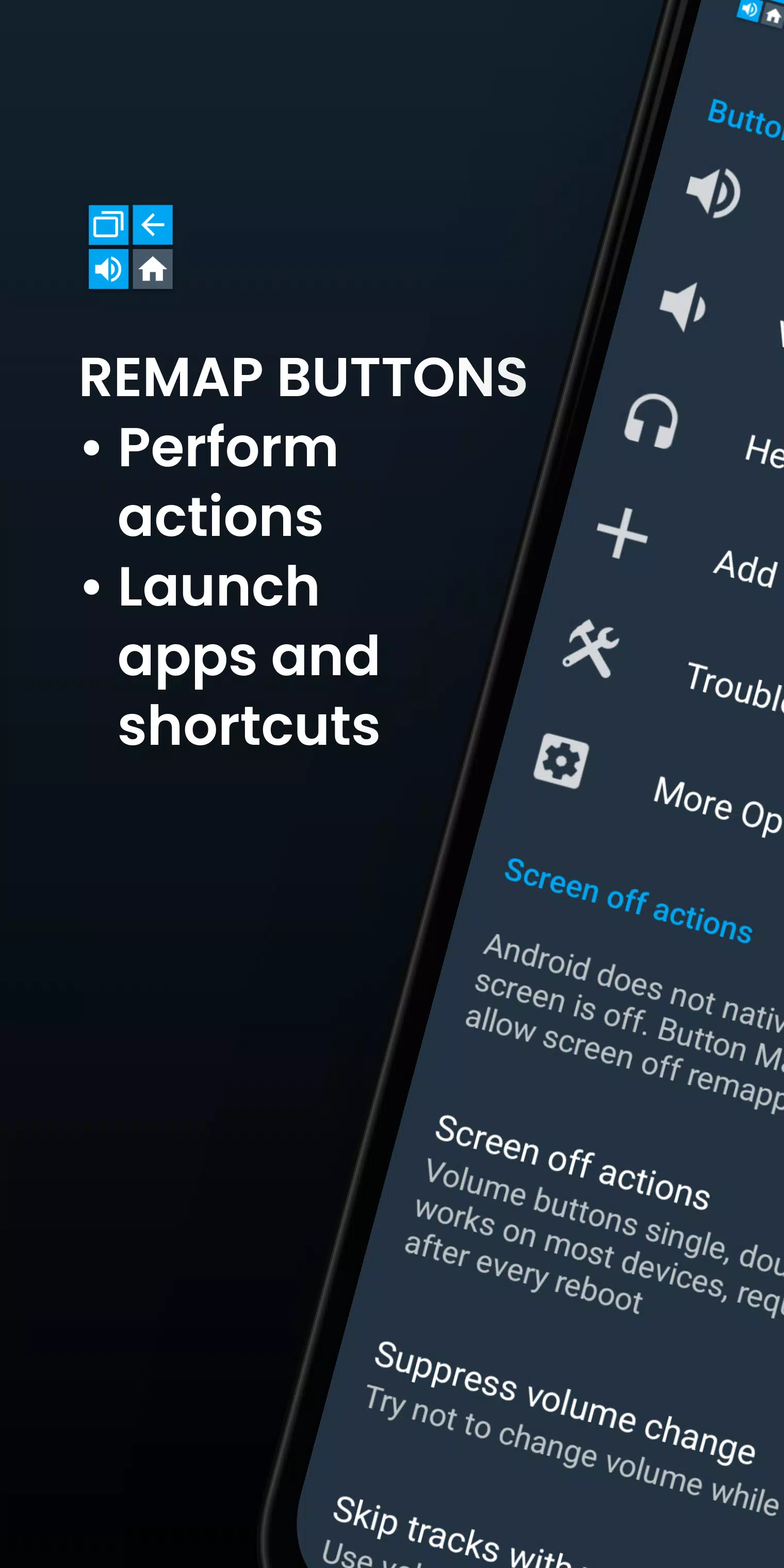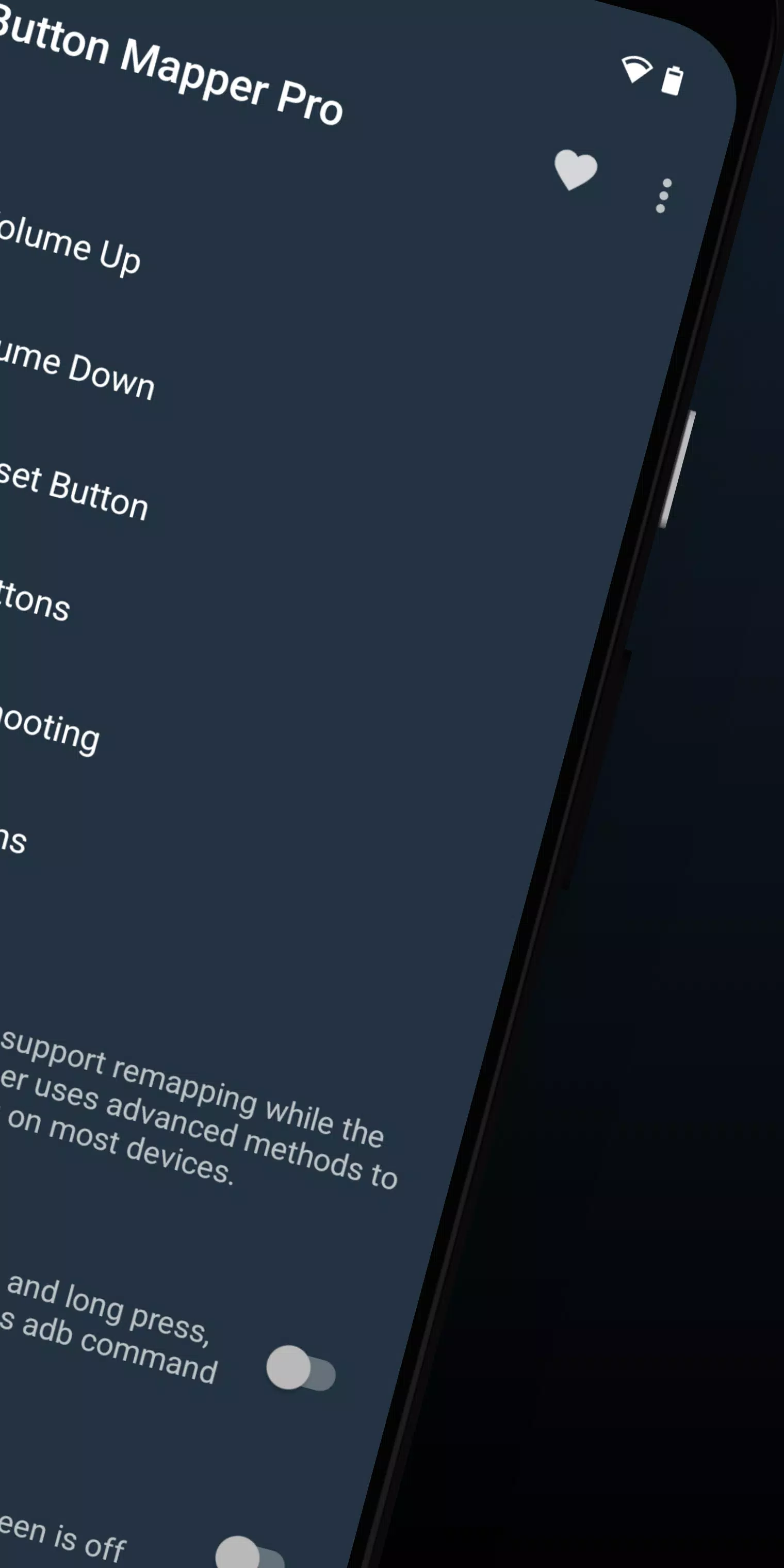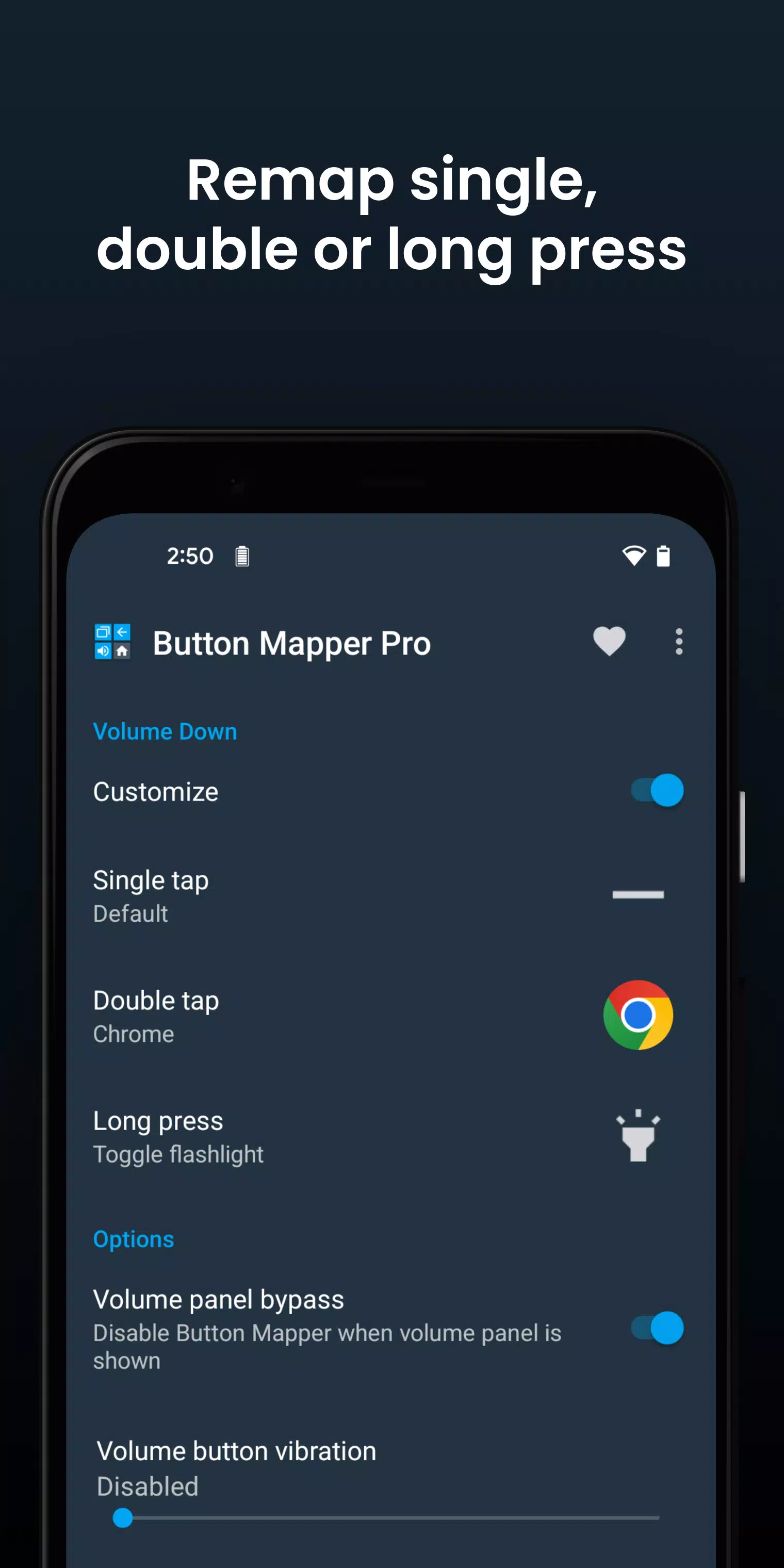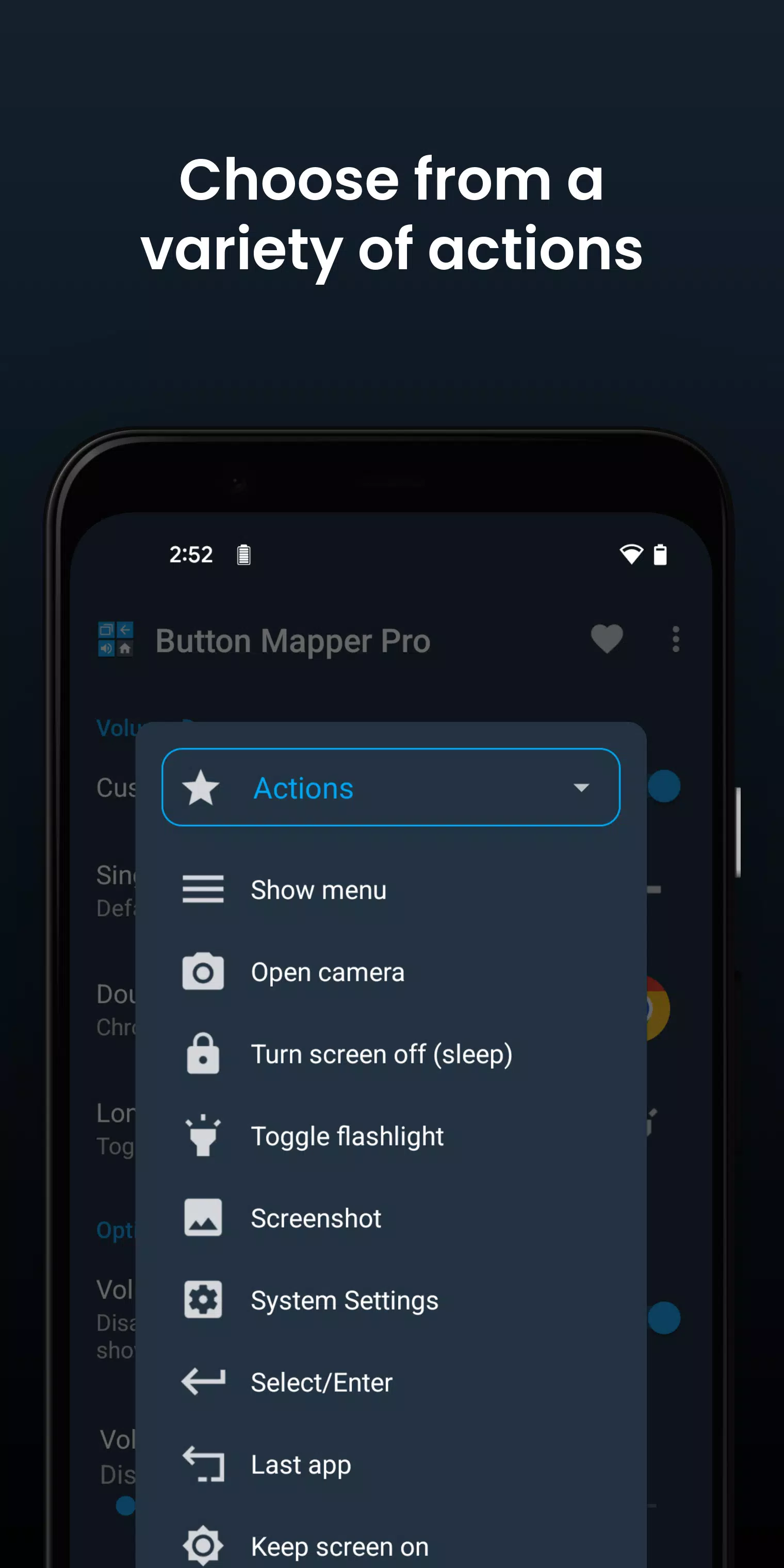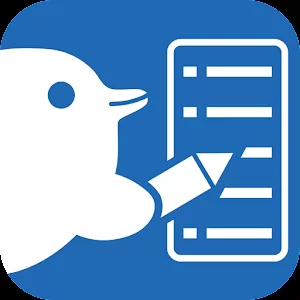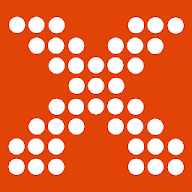Button Mapper: Pas eenvoudig hardwareknopfuncties aan
Button Mapper Hiermee kunt u eenvoudig aangepaste acties toewijzen aan volumetoetsen en andere hardwaretoetsen. Start elke app, snelkoppeling of aangepaste actie met een enkele klik, dubbelklik of lang indrukken.
Button Mapper Ondersteunt de meeste fysieke of capacitieve toetsen, zoals volumetoetsen, sommige modificatietoetsen en capacitieve toetsen voor thuis, terug en recente apps. Het ondersteunt ook knoppen voor veel gamepads, afstandsbedieningen en andere randapparatuur.
Voor de meeste bewerkingen zijn geen root-machtigingen vereist, maar voor sommige bewerkingen (zonder root) is verbinding met de computer vereist en het gebruik van adb-opdrachten. Tenzij uw apparaat is geroot of u adb-opdrachten uitvoert, heeft Button Mapper geen effect als het scherm is uitgeschakeld.
Button Mapper Voorbeeld van mogelijk opnieuw toewijzen:
- Lang indrukken: zaklamp wisselen
- Remap TV-afstandsbediening
- Klik: aangepaste intentie, script of opdracht uitzenden
- Lang indrukken: open de camera en maak foto's
- Dubbelklik: start uw favoriete app of snelkoppeling
- Dubbelklik: melding openen
- Verwissel de terugtoets en de toets voor recente apps (alleen capacitieve toetsen!)
- Gebruik de volumetoetsen om de schermhelderheid aan te passen
- Lang indrukken: overschakelen naar de modus 'Niet storen'
- Wacht
Extra functies ontgrendeld door de Pro-versie:
- Simuleer sleutelcodes (vereist adb-opdracht of root-toestemming)
- Verwissel de volumetoetsen bij het wijzigen van de schermoriëntatie
- Gebruik het beltoonvolume standaard op Pie of hoger
- Zakdetectie
- Thema
- Knoppen Terug en Recente apps wijzigen
- Tactiele feedback (trillingen) aanpassen bij het indrukken en lang indrukken van de knop
Acties die kunnen worden toegewezen aan knoppen of toetsen:
- Start een applicatie of snelkoppeling
- Knop Uitschakelen
- Uitzendintentie (Pro)
- Script uitvoeren (professionele editie)
- Camerasluiter
- Zet het scherm uit
- Zaklamp wisselen
- Snelle instellingen
- Melding weergeven
- Machtsdialoog
- Schermafbeelding
- Muziek: vorige/volgende track en afspelen/pauze
- Volume aanpassen of dempen
- Vorige app-wissel
- Zet 'Niet storen' aan
- Pas de helderheid aan
- Nu beschikbaar (Root-toestemming)
- Menuknop (Root-toestemming)
- Selecteer aangepaste sleutelcode (roottoegang en professionele versie)
- Rootopdracht (rootrechten en professionele versie)
- WiFi schakelen
- Schakelaar Bluetooth
- Rotatie wisselen
- Duidelijke melding
- Gesplitst scherm
- Scroll omhoog/omlaag (Root-toestemming)
- Wacht...
Ondersteunde knoppen:
- Fysieke start-, terug- en recente apps/menuknoppen
- Volumeverhoging
- Volume omlaag
- De meeste cameraknoppen
- Veel hoofdtelefoonknoppen
- Aangepaste knoppen: voeg extra knoppen toe (actief, dempen, enz.) op uw telefoon, hoofdtelefoon, gamepads, tv-afstandsbedieningen en andere randapparatuur
Andere opties:
- Wijzig de duur van lang indrukken of dubbelklikken
- Vertraag de eerste toetsaanslag voor een betere dubbelklikbediening
- Uitschakelen bij gebruik van specifieke applicaties Button Mapper
- En meer aanpassingsmogelijkheden
Problemen oplossen:
- Zorg ervoor dat de Button Mapper Toegankelijkheidsservice is ingeschakeld en laat deze op de achtergrond draaien
- Button Mapper Werkt niet met knoppen op het scherm (zoals softkeys of navigatiebalken) of de aan/uit-knop
- De opties die in de app worden weergegeven, zijn afhankelijk van de beschikbare knoppen op je telefoon. Niet alle telefoons hebben de knoppen Home, Terug en Recente apps!
Deze app maakt gebruik van toegankelijkheidsservices. Toegankelijkheidsfuncties worden gebruikt om te detecteren wanneer een fysieke of capacitieve knop op uw apparaat wordt ingedrukt, zodat deze opnieuw kan worden toegewezen aan een aangepaste actie die aan uw behoeften voldoet. Het wordt niet gebruikt om te zien wat u typt. Button Mapper Geen van uw persoonlijke gegevens wordt verzameld of gedeeld, het is veilig en uw privacy wordt gerespecteerd.
Deze applicatie maakt gebruik van apparaatbeheerdersrechten (BIND_DEVICE_ADMIN). Deze toestemming wordt gebruikt om het scherm te vergrendelen wanneer de actie 'Scherm uitschakelen' is geselecteerd. Als u deze toestemming wilt verwijderen, opent u Button Mapper, klikt u op het menu (drie puntjes in de rechterbovenhoek) en selecteert u "Installatie ongedaan maken".
Labels : Personalisatie